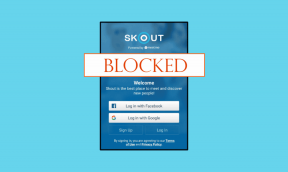Hur man hanterar Hulu-konto
Miscellanea / / August 25, 2022

Hulu är en onlineströmningstjänst etablerad 2007. Företaget köptes upp av The Walt Disney Company 2017, vilket gav dem tillgång till en ny och större marknad. Det mesta av innehållet inkluderar on-demand och live-TV-kanaler, filmer, program och mer. Om du funderar på att ändra planer i Hulu TV men inte vet hur, håll utkik till slutet. Denna effektiva guide som hjälper dig att förstå hur du hanterar ett Hulu-konto.

Innehåll
- Hur man hanterar Hulu-konto
- Hur kan du komma åt ditt Hulu-konto?
- Hur hanterar du ditt Hulu-konto på TV?
- Hur man hanterar Hulu-profiler på din TV?
- Hur kan du hantera ditt Hulu-konto i appen?
- Hur kan du redigera ditt Hulu-konto?
- Varför kan du inte hantera din plan på Hulu?
- Hur hanterar man användare på Hulu?
- Hur ändrar man planer i Hulu?
Hur man hanterar Hulu-konto
På grund av svårigheter med licenser är Hulu endast tillgängligt i USA, Japan och Puerto Rico. Hulu erbjuder dessa fyra planer:
- Hulu – från $6,99/månad
- Hulu Inga annonser – för 12,99 USD/månad
- Hulu TV med Disney+ och ESPN+ – för $69,99/månad och
- Hulu No Ads TV med Disney+ och ESPN+ – avgifter på $75,99/månad
Dessutom finns det flera tillägg, som t.ex HBO Max och Cinemax, som börjar från $10,99/månad.
Du kan hantera ditt Hulu-konto från ditt Profilskärm. Läs den här artikeln till slutet för att lära dig stegen som visar detsamma på ett detaljerat sätt.
Hur kan du komma åt ditt Hulu-konto?
Köpte en Hulu prenumeration men vet inte hur man kommer åt ditt Hulu-konto? Oroa dig inte. Följ stegen nedan för att lära dig hur du loggar in på ditt Hulu-konto:
1. Besök Hulu hemsida på en webbläsare.

2. Klicka på LOGGA IN alternativ från det övre högra hörnet.

3. Ange ditt Hulu-konto E-POST och LÖSENORD.

4. Klicka sedan på LOGGA IN.

Läs också: Hur hanterar jag mitt Sling-konto
Hur hanterar du ditt Hulu-konto på TV?
Tack och lov lever vi i en tid där vi kan komma åt allt bekvämt. Precis som med Hulu behöver du ingen app eller dator för att hantera Hulu-kontot. Du kan göra det genom att trycka på några knappar på TV: ns fjärrkontroll. För att lära dig hur du hanterar ditt Hulu TV-konto, följ stegen nedan:
1. Öppna Hulu app på din TV och välj Logga in på startskärmen.
2. Välj nu Logga in på den här enheten.
3. Ange din Hulu kontouppgifter och välj Logga in alternativ.
4. Välj Profilikon visas markerad.

5. Välj nu konto alternativ.
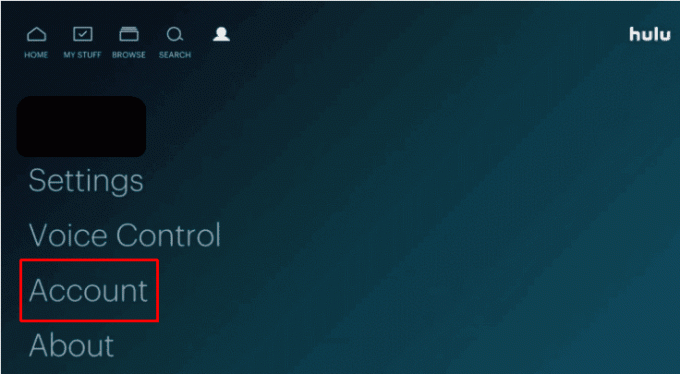
6. Här kan du se alla länkade konton och respektive inställningar.
Hur man hanterar Hulu-profiler på din TV?
Hulu tillåter användare att använda sina tjänster på vilken plattform som helst, till exempel en TV, smartphone eller dator. Istället för att byta till en dator för att hantera profiler kan användare göra det i själva Hulu TV-appen. För att lära dig hur du hanterar Hulu-kontot på din TV, följ guiden nedan:
1. Få tillgång till Hulu applikationen på din TV och välj Profilikon enligt nedanstående.

2. Välj Profiler alternativet för att se alla för närvarande använda profiler.

3A. Välj + Ny profil och fyll i nödvändiga uppgifter och välj Skapa profil alternativ/

3B. Välj Redigera intill önskad profil för att göra ändringar i en befintlig profil/

4. Redigera önskade fält och slå på SPARA ÄNDRINGAR alternativ.

Läs också: Hur man tar bort profiler på Hulu
Hur kan du hantera ditt Hulu-konto i appen?
Det fantastiska med Hulu är att det kan användas på flera enheter. Du kan hantera ditt konto på din TV, dator och smartphone. Ta en titt på stegen nedan för att lära dig hur du hanterar Hulu-kontot på en smartphone:
Notera: För båda Android och iOS enheter.
1. Öppna Huluapp och logga in till ditt Hulu-konto med de nödvändiga uppgifterna.
2. Tryck på KONTO alternativ från det nedre högra hörnet, som visas nedan.

3. Tryck på Profilnamn att utöka den.

4A. Tryck sedan på Redigera för att ändra profilinformationen.

4B. Knacka på + Ny profil på BYT PROFIL skärm.
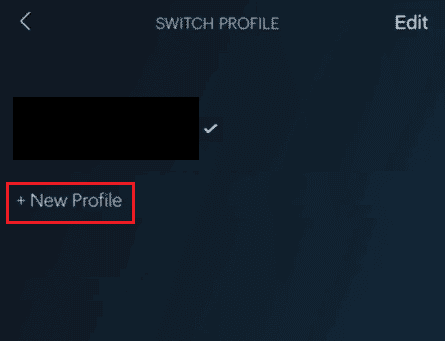
5. Gå in i obligatorisk information och tryck på Skapa profil.
Läs också: Åtgärda Hulu Switch Profile Error i Windows 10
Hur kan du redigera ditt Hulu-konto?
Om du vill redigera din Hulu-profil med hjälp av Hulu-applikationen på din iOS-enhet, följ stegen som nämns nedan noggrant:
1. Starta Hulu appen och tryck på KONTO fliken från det nedre högra hörnet.
2. Tryck på Profilnamn > Redigera.

3. Tryck på önskad profil för att redigera den.

4. Gör nödvändiga ändringar i önskade fält och tryck på Spara ändringar.
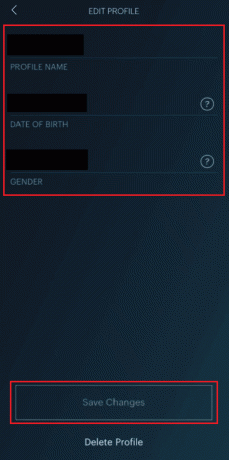
Varför kan du inte hantera din plan på Hulu?
Det kan finnas flera anledningar till att du inte kan hantera Hulu-kontot (särskilt Hulu-plan):
- En Hulu-plan kan för närvarande inte ändras med Hulus mobilapp från och med nu.
- Om du har en tredje parts faktureringsabonnemang, kanske du inte kan uppdatera din Hulu-plan via streamerns webbplats. I sådana fall, för att ändra din Hulu-plan, kan du behöva avbryta ditt nuvarande medlemskap med tredjepartstjänsten och prenumerera på nytt direkt hos Hulu.
Hur hanterar man användare på Hulu?
Om du vill växla mellan olika profiler eller vill redigera dem men inte har någon aning om hur, vi har skapat en steg-för-steg-guide för dig som lär dig hur du hanterar användare på Hulu-kontot på ett smartphone:
1. Öppna Hulu applikation på din Android/iOS-enhet.
2. Tryck på KONTO ikonen i det nedre högra hörnet.
3. Tryck på Profilnamn för att utöka den enligt bilden nedan.
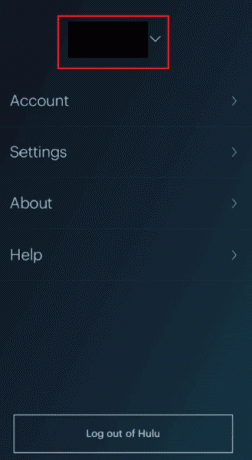
4. Tryck på den andra önskad profil för att byta med den nuvarande i din Hulu-app.

Läs också: Hur loggar jag in på Hulu med mitt Spotify-konto
Hur ändrar man planer i Hulu?
Användare kan bara ändra sina Hulu-planer om de har prenumererat direkt från Hulus webbplats. Om inte kan de ändra sina planer endast från tredjepartsappen/webbplatsen. Om du fakturerades av Hulu, följ stegen nedan för att lära dig hur du ändrar planer på Hulus webbplats:
1. Gå till din Hulu-kontosidan på en webbläsare.
2. Klicka på profilnamn > Konto från det övre högra hörnet, som visas nedan.

3. Klicka på HANTERA PLAN. Din befintliga plan kommer att markeras i grönt.

4. Växla på/av planen du önskar.
5. För att bekräfta, klicka på GRANSKA ÄNDRINGAR.

Rekommenderad:
- Hur man tar bort målkonto
- 15 bästa gratis sportströmningssajter
- Hur man tar bort Hulu-konto
- Hur man växlar mellan flera konton på Discord
Vi hoppas att den här guiden var till hjälp och att du har lärt dig hur man hanterar ett Hulu-konto på din smarta TV, telefon eller dator. Kontakta oss gärna med dina frågor och förslag via kommentarsfältet nedan. Låt oss veta vilket ämne du vill lära dig om i vår nästa artikel.